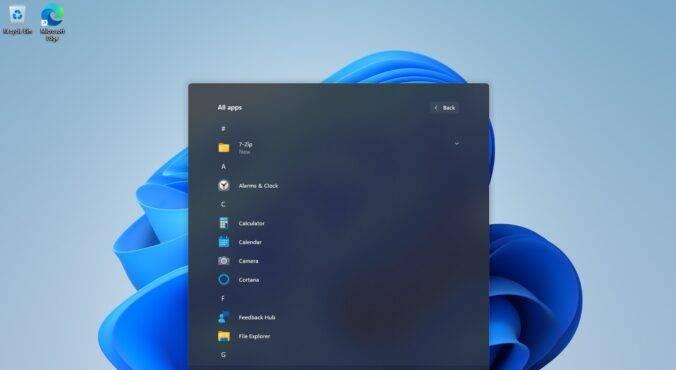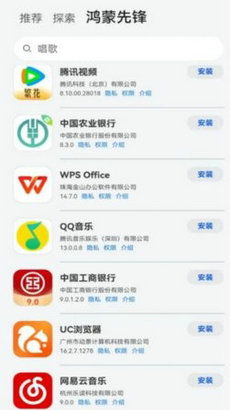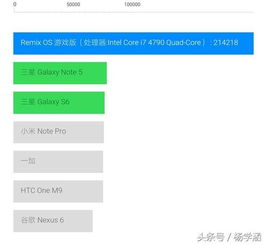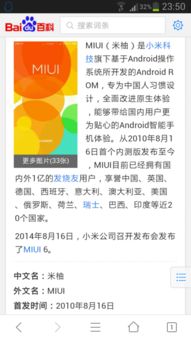U盘启动,电脑设置一招搞定
- 时间:2023-07-30 21:00:56
- 浏览:
文本内容:
想要让电脑从U盘启动,为了解决系统问题、安装新系统或者进行紧急修复,这里有一种简单而有效的方法。下面就让我们来看看如何设置电脑从U盘启动吧!
首先,确保你的U盘已经插入电脑。然后,重启电脑并进入BIOS设置界面。通常情况下,你可以通过按下F2、F10、Delete等键来进入BIOS设置界面。不同品牌的电脑可能有所不同,请根据自己的电脑提示进行操作。
接下来,在BIOS设置界面中,使用方向键选择“Boot”(引导)选项,并进入其中。在“Boot”选项中,你应该能够看到一个名为“BootPriority”(引导优先级)或者“BootOrder”(引导顺序)的选项。点击进入该选项。
启动盘怎么设置u盘启动_设置电脑从U盘启动的方法_如何设置∪盘启动重装系统教程
在“BootPriority”或者“BootOrder”选项中设置电脑从U盘启动的方法,你将看到一个设备列表,显示了当前电脑支持的所有启动设备。这里我们需要将U盘移到第一位。使用方向键将U盘选中,并使用加号或减号键将其移动至列表的顶部。
完成上述步骤后,保存并退出BIOS设置界面。通常情况下,你可以通过按下F10键保存并退出。此时设置电脑从U盘启动的方法,你的电脑将会重新启动。
当电脑重新启动后,它将首先尝试从U盘启动。如果U盘中有可启动的操作系统或者安装程序,你将能够看到相应的界面。此时,你可以按照提示进行操作,如安装新系统、修复现有系统等。